Чтобы получить полный доступ к яндекс-сервисам, необходимо создать специальную учетную запись. Для этого выполним ряд несложных действий:

Совет. Не игнорируйте предупреждение яндекса о том, что ваш пароль слишком прост. Если вы не хотите стать жертвой злоумышленников, создавайте пароль, комбинируя строчные и заглавные буквы, цифры, пунктуационные знаки. Но избегайте имен, различных дат и т.д.
Настройка нового почтового ящика
После того как регистрация нового ящика пройдена успешно, яндекс предложит вам настроить его. Если вы хотите, чтобы пользоваться новый аккаунтом было легко и удобно, советуем проделать пять несложных шагов:
- шаг первый - метки. Обычно система сразу предлагает пару стандартных вариантов: «Работа», «Друзья» и т.д. Можно изменить их, либо добавить новые в неограниченном количестве. Для этого ставим галочку слева от строки для метки, вводим придуманное название. Остается выбор подходящего цвета. Метка готова!
- шаг второй - ящик «все в одном». Опция актуальна в том случае, если у вас имеется несколько почтовых ящиков в яндекс-системе. Суть этой почты проста: она позволит объединить всю поступающую на ваши электронные ящики информацию в одном месте.
- шаг третий - настройка персональных данных. Здесь можно будет привести в подходящий вид информацию об отправителе (то есть о вас): выбрать адрес (полный/сокращенный), указать имя, которое получатель будет видеть в графе «от кого», создать оптимальную подпись для отправляемых писем и добавить аватарку.

- шаг четвертый - выбор оформления почты. На данном этапе выбираем любую понравившуюся тему и жмем далее.
- шаг пятый - привязка к номеру телефона. Если во время регистрации вы не указали номер своего телефона, можно сделать это на данном этапе, либо пропустить, если нет желания его указывать.
Готово! Вы успешно создали и настроили свой новенький почтовый ящик на яндексе.
Специальный почтовый адрес
Очень часто при регистрации на различных формах, сайтах требуется указать свой почтовый ящик. Но так не хочется спамить свою почту большим количеством ненужной информации, но вместе с тем видеть ее. Тогда на помощь приходит простое и в тоже время оригинальное решение - специальный ящик.
Создать его проще простого: добавляете к своему логину значок «+» и любое слово, идентифицирующее интересующий вас сайт. Например, адрес вашей почты таков: [email protected]. Проделав нехитрую операцию с ней, получим: [email protected]. С этого момента вся информация, приходящая с этого сайта будет поступать в папочку со спамом на вашей настоящей почте.
Дополнительный логин для почты
Для любой яндекс-почты можно создать еще один логин, дополнительный. Для этого используется активный мобильный номер. Следует учесть, что принцип работы данной опции таков: один номер - один аккаунт.

Итак, вам необходимо войти в настройки на своем ящике, выбрать пункт «личные данные, подпись, портрет» и кликнуть на ссылку «сделать адресом номер телефона». Перед вами откроется новая вкладка с предложением использовать привязанный номер (если он таковым является) в качестве логина: включаем опцию.
Теперь вы сможете вводить свой номер вместо основного логина на любых сервисах, требующих указать яндекс-логин (убираем вначале знак «+»). Письма, отправляемые на подобного вида адрес, попадают на ваш почтовый ящик.
Совет. Если ваш номер попадет к другому пользователю, то при подвязке дополнительного логина он получит доступ к вашей почте, поэтому позаботьтесь в таком случае об отвязке старого номера.
Как завести электронную почту на яндексе: видео
Переход на корпоративную Яндекс.Почту очень прост и доступен любому. Не нужно обладать знаниями системного администратора, достаточно прочитать нашу инструкцию
Множество мелких, а иногда и средних компаний, имеющих свой сайт, используют почтовые ящики на бесплатных сервисах, таких как @mail.ru, @rambler.ru или @gmail.com.
Эти почтовые сервисы с каждым днем совершенствуются, довольно надежны и в целом работать с ними удобно, но все-таки, в сравнении с корпоративной почтой Яндекс, о которой пойдет речь далее, они имеют имеют ряд существенных недостатков:
- Большинство современных почтовых ящиков выглядят как igor85@…, или oleg_666@…, или какой-то еще более замысловатый набор символов и подчеркиваний. Все потому, что 99,99% кратких и красивых имен для ящика уже заняты. На бесплатном почтовом сервисе вы не сможете использовать нужное вам имя почты.
- В случае рассылки большого количества писем вы быстро попадаете в базу с пометкой «СПАМ», вероятность попадания в эту базу при использовании корпоративной почты значительно меньше.
- На сайте, на визитке, даже написанная от руки на бумаге почта ВашеИмя@ВашаОрганизация.ru выглядит намного более солидно и презентабельно, чем ВашеИмя_НаборЦифр@mail.ru или чем любой другой вариант с бесплатного почтового сервиса.
Теперь, с другой стороны, рассмотрим преимущества корпоративной почты Яндекс.
- Красивый почтовый ящик вида: ВашеИмя@ВашаОрганизация.ru (либо.com, .edu, .biz, .xxx и любой другой домен).
- Неограниченный объем почтового ящика.
- Встроенный бесплатный антивирус. Яндекс автоматически сканирует письма и не позволяет вирусам пробраться из почты на ваш компьютер.
- Пожалуй, самый удобный интерфейс Яндекс.Почты, с возможностью изменения надоевших тем.
- Доступ к почте с любых устройств, на которых есть Интернет.
- Возможность использовать протоколы POP3 и IMAP.
- Встроенный умный СПАМ-фильтр с возможностью его настройки.
- Разнообразнейшие полезные инструменты для работы с почтой в веб-интерфейсе: прослушивание/просмотр приложенных файлов, метки/группировки/сортировки писем, возможность загрузить все вложенные файлы одним архивом.
- Вся почта хранится на серверах Яндекса и не занимает места на хостинге.
- Возможность использования Яндекс.Календарь. К примеру, вы можете создать событие «Совещание», назначить дату и время, а также указать участников, которые получат уведомление о предстоящем мероприятии.
- Яндекс.Диск 10 Гб. Больше не нужно носить с собой флэшку и бояться её где-то оставить. Вся необходимая информация всегда под рукой.
Как подключить корпоративную Яндекс.Почту?
Переход на Яндекс.Почту очень прост и доступен любому. Не нужно обладать знаниями системного администратора, достаточно прочитать нашу инструкцию , либо обратится к «Яндекс.Помощь».
- Во-первых, Яндекс.Почта всегда «прикручивается» к домену, а значит у Вас должен быть куплен домен. Если у Вас есть сайт, значит домен у вас есть, и он соответствует названию сайта. Например, в случае если адрес Вашего сайта звучит так: VashDomen.ru значит и почтовые ящики в дальнейшем будут иметь вид …@VashDomen.ru. В случае, если ни домена, ни сайта у Вас нет, вы всегда можете купить домен на сайте–регистраторе доменов (nic.ru, reg.ru или любой другой).
- Во-вторых, вам необходимо завести (либо использовать уже существующий) почтовый ящик на Яндексе, пока еще не доменный. За ним будет закреплен домен организации и в дальнейшем из под этой учетной записи будут проводиться все настройки, в том числе создание и удаление доменных почтовых ящиков.
После входа в свой Яндекс-аккаунт под вашим логином и паролем нужно пройти по ссылке (либо набрать этот адрес в строке браузера) https://pdd.yandex.ru/domains_add/
Введите имя домена для Вашей почты и нажмите «Добавить домен».

Существуют три способа подтверждения владельца домена в корпоративной Яндекс Почте :
- Разместить.txt-файл в корневом каталоге вашего сайта. При этом имя и содержание файла должны соответствовать требованиям Яндекса, указанным непосредственно на странице подтверждения.Это самый простой и быстрый способ. Рекомендуем использовать именно его. Если вы не знаете как разместить файл на сайте попросите сделать это организацию, обслуживающую сайт. Они сделают это бесплатно. Размещенный файл не повлияет на работу сайта.
- Добавление CNAME-записи
.Этот способ для более продвинутых пользователей. Необходимо войти в панель настройки домена, выбрать раздел редактирования DNS и создать CNAME-запись с Именем и Значением, соответствующими требованиям Яндекса, указанным непосредственно на странице подтверждения.
Если на странице подтверждения указана строка «yamail-123456abcdef», то Имя CNAME-записи будет «yamail-123456abcdef.yourdomain.tld.», за редким исключением в конце имени должна быть точка. Встречаются случаи, когда достаточно завести имя «yamail-123456abcdef».
Значение CNAME-записи - «domain.mail.yandex.net.». Данная строка неизменна, вместо надписи «domain» НЕ нужно подставлять имя вашего домена!
Подождите, пока изменения, сделанные в DNS вступят в силу. Этот процесс может длиться до 72 часов, но по опыту – чаще всего достаточно нескольких минут. - Смена контактного адреса у регистратора. Данный способ сложен и имеет ряд ограничений. Лучше его не использовать.
Вне зависимости от выбранного вами способа, после проделанной операции откройте страницу подтверждения в Яндекс-Почте для домена и нажмите кнопку «Проверить владение доменом».
Процесс может занять некоторое время, но в итоге вы перейдете на Шаг 2 подключения домена – Настройка MX-записей.

MX-записи – это почтовые записи DNS-сервера. Делая запись, вы указываете, что всю почту нужно отправлять на Яндекс. MX-запись делается в точности также, как CNAME. Сделав запись нажмите кнопку «Проверить MX-записи» и увидите надпись «Домен подключен».
Теперь можно создавать новые почтовые ящики в корпоративной почте Яндекса и начинать с ними работать.

При первом входе в новый почтовый ящик для домена Яндекс попросит пользователя ввести информацию о себе и задать контрольный вопрос на случай, если пользователь забудет пароль.

Делегирование домена на серверы Яндекса
Существует более простой способ перехода на Яндекс.Почту. Это – делегирование домена на серверы Яндекса.
Преимущество этого способа в том, что автоматически будет подтвержден домен, а также будут сделаны все необходимые для работы почты DNS-записи. Недостаток этого способа в том, что если у Вас ранее были настроены DNS-записи, то они будут потеряны и их придется вручную переносить на новый DNS-сервер. К дополнительным сложностям так же относится то, что делегировать домен на серверы Яндекса возможно только после того, как Вы добавили его в Почту для домена.
Для делегирования домена на серверы Яндекса необходимо войти в панель управления вашим доменом на сайте-регистраторе, перейти в раздел настроек делегирования и изменить значения первичного и вторичного DNS-серверов следующим образом:
Первичный DNS-сервер - «dns1.yandex.net.». Обратите внимание на точку в конце.
Вторичный DNS-сервер - «dns2.yandex.net.».
(Если в панели управления есть поля для ввода IP-адресов, оставьте их пустыми.)
Напомним, что изменения, внесенные в могут обновляться до 72 часов.
Проверьте статус вашего домена на странице Мои домены - его значение должно быть «Домен подключен и делегирован на Яндекс».

«По умолчанию» на Яндекс.Почте для домена можно создать до 1000 почтовых ящиков. В случае, если Вам понадобится больше – Вы можете связаться с технической поддержкой Яндекса через «Обратную связь» и получить возможность создавать больше ящиков.
Конечно, Яндекс.Почта уступит в сравнении с такими гигантами, как или Cloud Exchange, у последних функционал объемнее. Однако, нужно иметь ввиду, что Яндекс.Почта – это бесплатное решение (стоимость домена не считаем, любая организация с сайтом в любом случае платит за домен). А стоимость, например, Cloud Exchange начинается от 250 рублей в месяц за один почтовый ящик.
С учетом всего вышеописанного (функциональности, простоты, удобства, стоимости) можно заключить, что корпоративная Яндекс.Почта является отличным решением для мелких, средних, а в ряде случаев и для крупных организаций.
Если у вас еще остались вопросы, задавайте, разберемся и настроим все в лучшем виде.
Яндекс это не только поисковая система, но и сервис, предлагающий легко и просто создать почтовый ящик. Регистрация займет 5 – 10 минут, а пользоваться можно будет долго и успешно.
Пройдя регистрацию, вы получите почтовый адрес (е-мейл), который необходим для переписки с друзьями, коллегами, оформления подписок, создания странички в соц. сети.
Возможности почтового ящика на Яндексе
У каждого почтовика свои особенности.
Рассмотрим основные особенности Яндекса:
- получение, отправка писем и файлов;
- информация об отправителе, находится в письме;
- неограниченный объем;
- интересные и не стандартные темы интерфейса;
- наличие Яндекс.Диска с объемом 10 ГБ;
- быстрый доступ к файлам и ссылкам, приложенным к письму;
- просмотр прикрепленных файлов, непосредственно в интерфейсе почты;
- создание ящика для домена.
С помощью данного сервиса можно настроить удобное рабочее место для переписки. А также обмениваться файлами большого размера.
Создатели подумали о тех, кто использует почту для личной переписки, и о тех, кому данная услуга нужна по долгу службы (организации, владельцы доменов).
Видео: создаем электронный почтовый ящик
Этапы создания
Основа данного сервиса, особо не отличается от других. Поэтому создать адрес электронной почты на яндексе, не составит труда, как для новичка, так и для владельца другого ящика.

Прежде всего, нужно зайти на официальный сайт Яндекса. В правом верхнем углу нажать «Завести ящик». В появившемся окне заполнить поля: Имя и Фамилию. Если вы не хотите распространять по сети свою фамилию, можно ввести придуманную.
Уникальный логин
Логин – это ваше второе имя. Вы его будете указывать при входе в свой ящик. Также логин будет началом вашего e-mailа.
Важно! Вводите такой логин, который не стыдно будет отправить друзьям или коллегам.
Именно поэтому ваше электронное имя должно быть единственным, читаемым и легко запоминаемым.

Логин должен состоять только из латинских символов, можно цифр. Слева от поля появится подсказка, как может выглядеть ваше имя. Например, это может быть ваш номер мобильного телефона.

Справа от поля будет написано одно из двух: занято имя или свободно.

Если занято – можно добавить еще цифр к имени или букв. Или попробовать ввести другое.

Если свободно переходим к следующему этапу.
Обычно система предлагает вам свободные варианты. Они составляются на основе вашего имени и фамилии, плюс дополнительные цифры.
Если вам сложно придумать имя, просто выберите любой из понравившихся вариантов. Кликните на него, и оно автоматически попадет в поле ввода.
Важно! Запомните выбранный вами логин, вы будете использовать его для входа.
Пароль входа
Для защиты и входа в почту вам потребуется пароль. Он должен быть легко запоминаем, и, одновременно трудно угадываемым.
Важно! Для надежности, лучше использовать разные регистры, языки, цифры и символы.
В поле ввода, вместо символов будут появляться точки. Это защита ваших данных от любопытных глаз.
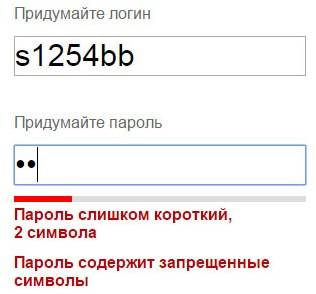
Под полем вам будет указан уровень защиты:
- простой;
- средний;
- надежный.
Простой вариант необходимо доработать, хотя бы до среднего.

Очень просто создать сложный пароль, введя любимую фразу в английской раскладке. Оригинал будет выглядеть как набор букв и символов.
Затем повторяем введенный пароль в соответствующее поле.
Если вы все-таки забудете и потеряете пароль, есть способ для подтверждения, что именно вы являетесь владельцем Е-мейла. О нем ниже.
Вопрос для восстановления доступа
Контрольный вопрос необходим для того, чтоб можно было легко возобновить забытый пароль. Номер телефона вводится с той же целью.
Важно! Не стоит придумывать гениальных вопросов. Ведь ответ на него должен быть всегда у вас в голове.
Стандартно выбирают девичью фамилию матери, ибо она неизменна и незабываема.
В соответствующие поля вам нужно ввести вопрос и ответ на него. Система его запомнит, и при вашем запросе возобновить пароль, спросит у вас ответ на ваш секретный вопрос.

Если не один из предложенных вариантов вам не подойдут, выберите «Задайте собственный вопрос». Напишите его, а ниже дайте ответ.
Если вы введете номер телефона, тогда при аналогичных действиях, вам придет смс с кодом. Вы перепишете код в соответствующее поле и зайдете в свой ящик.
Завершение
Следующее поле это «Введите символы» или «Введите капчу», ниже идет картинка, на которой написаны символы, вот их то и нужно вписать в самое нижнее поле.

Чтоб завершить регистрацию нужно:
- поставить галочку, о согласии с правилами Яндекса;
- нажать на кнопку Регистрация.
Все почтовый ящик создан.
Теперь вы попали на страничку с вашими письмами. Здесь уже есть одно входящее письмо от Яндекса. Его можно открыть нажав на входящие, и в появившемся окне нажать на само письмо.
Как завести электронную почту на яндексе под другим именем
Пользователям Интернета, почта нужна в разных целях. Очень удобно завести, например, для оформления подписок отдельный адрес. Тогда важные письма не будут теряться среди рассылки.
Для начала нужно выйти из вашей почты:

Нажать на кнопку «Регистрация» и заполнить все поля регистрационной формы. Только теперь уже вводите другой логин, он тоже должен быть свободен.
Пароль можно ввести тот же, так удобнее. Но повторение паролей, делает вашу безопасность уязвимой. Поэтому, ящик для получения писем с личной информацией, лучше хорошо запаролить. При этом он больше нигде не должен использоваться.
Контрольный вопрос можно оставить такой же, как и на первом ящике.
Если вы вводили номер телефона, то при создании нового адреса, нужно указать новый. У вас должен быть доступ к этому номеру, так как на него придет смс, с кодом подтверждения.
Аналогично завершаем создание.
Используем почту
Теперь нужно разобраться, как работать с электронной почтой. Сразу после регистрации вы попадаете на панель управления сообщениями.

Слева есть меню:
- входящие – сюда приходят и собираются полученные письма. Для того, чтоб открыть письмо, нужно просто на него навести курсор, и кликнуть левую кнопку мыши. Непрочитанные – выделяются жирным. Когда вы откроете письмо – оно будет не выделено;
- отправленные – название говорит само за себя. Здесь хранятся все созданные вами сообщения и отправленные получателю;
- удаленные – сообщение из любой папки можно удалить, после чего оно отправиться в эту папку;
- спам – вся рекламная корреспонденция попадают сюда;
Важно! В спам могут попасть и нужное вам сообщения, так что лучше периодически проверять эту папку и удалять ненужное.
- черновики – если вы написали текст, и отвлеклись, можно его сохранить, а не отправить. Найти сохраненное сообщение можно в папке «Черновики»;

Для того чтоб создать сообщение нужно:
- зайти на почту;
- выбрать вкладку «Письма» - «Написать»;
- в поле «кому» ввести электронный адрес получателя;
- в поле «Тема» - название сообщения (заполнять необязательно);
- в большое белое поле – текст послания;
- нажать «Отправить».
Все сообщение отправлено. Также можно прикрепить открытку или файл.
Удалить письмо можно двумя способами:
- открыть письмо и нажать вверху кнопку «Удалить»;
- открыть папку, где находится ненужно письмо, поставить галочку возле него. Вверху нажать «Удалить».

Сверху есть горизонтальное меню:
- письма;
- диск;
- контакты.
Каждый из этих пунктов имеет свои подпункты. Работа с письмами описана выше. На диске хранятся крупные файлы; а в контактах вы можете создать свою записную книжку, с адресами своих переписчиков.
Обязательно выходите из ящика по окончании работы. Так никто не сможет прочитать вашу переписку.

Чтоб снова войти в почту нужно:
- зайти на главную страницу;
- ввести свой логин и пароль;
- нажать «Вход».
Создаем почту для своего домена
Если вы владелец домена, можете создать ящик с адресом вида «имя@домен.ru», где имя – любое слово. Для одного домена, сервис позволяет создавать до тысячи почтовых ящиков.
Плюс можно подключить домен организации. С него можно создать почту для своих сотрудников.
Алгоритм создания:
- зайти на страницу подключения домена;
- заполнить соответствующие поля;
- нажать «Подключить».

Система переведет вас на страницу с вашими доменами.
Для начала работы следует:
- подтвердить, что это ваш домен;
- отправить домен в управление службами.
Создание почтового ящика – дело простое и быстрое. На яндексе ру интуитивно понятный интерфейс. Поэтому, достаточно читать все подсказки и заполнять соответствующие поля.
Возможности данного сервиса довольно таки широкие. Казалось бы, создатели продумали все до мелочей, лишь бы пользователям было удобно.
>Яндекс Почта - это бесплатный сервис, который позволяет завести собственный e-mail-адрес на серверах Яндекса. По запасу функций электронная почта Яндекса ничем не проигрывает остальным аналогичным сервисам: Gmail, Mail.Ru и другим.
Завести почту на Яндексе - несложно. Давайте разберемся, как это делается.
Как зарегистрировать почтовый ящик?
Чтобы завести электронную почту на Яндексе, нужно перейти на главную страницу поисковой системы Yandex - http://www.yandex.ru/
Прямо над поисковой строкой расположены ссылки на все важнейшие сервисы и приложения Яндекса: быстрый поиск, последние новости, переводчик, карты, маркет и другие. Если кликнуть по ссылке «ещё» - в выпадающем меню откроется расширенный список сервисов приложений Яндекса.
Чтобы начать регистрацию в Яндекс Почте, взгляните на угол справа, вверху страницы. Зарегистрировать новый почтовый ящик можно двумя способами:
- Создать аккаунт в электронной почте Яндекса с нуля.
- Или же подтвердить свой профиль посредством других почтовых интернет-сервисов и соцсетей. Возможность эта - бесплатная. Однако, выбрав этот способ регистрации, придётся делать привязку Яндекс Почты к сервисам, которые вы используете чаще всего.
При регистрации первым способом нажимаем на кнопку «Завести почту». В появившейся на странице электронной форме указываем свою настоящую фамилию, имя и заполняем оставшиеся поля, заранее придумав пароль и логин.
И если в ситуации с логином нам содействует система, выдавая ряд свободных версий на выбор, то пароль приходится сочинять самим. Чтобы система посчитала ваш пароль в полной мере надежным, достаточно запомнить и ввести в специальную строку всего лишь семь символов.
Вход в электронную почту Яндекс производится с указанием логина. Он необходим для того, чтобы в будущем вы смогли при необходимости восстановить доступ к собственному ящику.

Также Яндекс Почта дает возможность создавать ящик для e-mail с привязкой номера мобильного телефона - на него системой будет послано сообщение с подтверждающим кодом. Введите полученный код и кликните по ссылке «Зарегистрироваться» в самом низу страницы - теперь вы можете беспрепятственно войти в свою почту.
Работа с почтой: первичные настройки интерфейса и прием писем
После того, как вы вошли в свой почтовый ящик, система сразу же предложит произвести его быструю настройку. Процедура включает в себя 6 простых шагов:

- Настроить Метки. Это нужно для того, чтобы легко сортировать письма по степени их важности.
- Настроить сборщик почты действует для привязки к ящику других электронных адресов. Функция помогает сделать работу с почтой на Яндексе еще более удобной.
- Ввести данные об отправителе. Здесь можно настроить подпись к письмам, которую будут видеть все ваши адресаты, а также установить фото на аватар.

- Выбрать тему для оформления почтового ящика. Просто кликните по любой приглянувшейся вам картинке - этот фон будет показываться при входе в почту.
- Нажмите кнопку «Готово», чтобы сохранить настройки.
После того, как вы прошли все этапы регистрации и создали собственный ящик, пора приступать к более углубленным настройкам почты.
Расширенные настройки Яндекс Почты
Осуществив вход в почтовый сервис разу же после регистрации, вы увидите 2 сообщения: автоматическое послание-приветствие от сервиса и письмо с кратким руководством по использованию почты.

Теперь можно зайти в паспорт аккаунта, где сосредоточена вся важная информация о вашем профиле:

1. Номер телефона. Яндекс позволяет войти в почту не только через логин, но и с помощью телефонного номера. Также в привязке разрешается перечислить сразу несколько номеров, указав главный из них.
2. «Персональные данные». Вкладка хранит сведения, которые можно поменять в любое время, кликнув для этого по ссылке снизу.

3. Чтобы уберечь свой аккаунт от взломщиков, можно придумать сложный контрольный вопрос-ответ - он будет необходим, когда потребуется восстановить пароль от почтового ящика на Яндексе.
4. «Управление доступом» - эта вкладка позволяет менять текущий пароль и редактировать доступ к своей почте.
5. «Платежные данные» - очень полезная функция, если вам предстоит завести кошелек в приложении Яндекс.Деньги.
6. Вкладка «Социальные профили» позволяет привязать почтовый адрес к своим аккаунта м в любых соцсетях.
Возможности Яндекс Почты
Теперь познакомимся с остальными функциями почты. Сделать это можно, нажав на значок «Настройки» рядом с вашим аватаром:

- Функция обработки почты позволяет сортировать сообщения от различных отправителей, а также создавать специальные папки для входящих писем, чтобы не запутаться во входящем потоке.
- Прочитав инструкцию в разделе «Безопасность» , вы сможете придумать более надёжный пароль для входа в почтовый ящик.
- Сервис «Дела» становится доступен пользователю после регистрации нового почтового ящика. Он помогает вести учет запланированных дел.
- Во вкладке «Прочие параметры» располагается доступ к дополнительным настройкам аккаунта, среди которых: число сообщений на главной странице, звуковое оповещение о приходе новой корреспонденции, переход писем уже после их удаления.
Чтобы удалить одно или разом несколько писем, отметьте их галочкой и кликните на ссылку «Удалить», после этого они будут помещены в папку «Удаленные».

Если вам потребуется восстановить удаленные ранее письма в Яндекс Почте, откройте ссылку «Удаленные» и поместите сообщения в другую, нужную вам, папку. Для безвозвратного удаления корреспонденции нажмите на специальный значок напротив папки и очистите ее, подтвердив операцию.

При работе с электронными сообщениями иногда появляется потребность узнать точную дату создания своего почтового ящика. К примеру, чтобы просмотреть, какие письма были отправлены в тот период времени. Сделать это можно тремя способами:
- Изучив настройки своего ящика, вы сумеете получить нужные сведения и день своей первой регистрации в системе.
- Просмотрев самые первые входящие сообщения (если, конечно, вы не проводили глобальную чистку своего почтового ящика). В числе первых должно находиться автоматическое письмо, которое приходит от сервиса сразу после создания учетной записи. День получения этого письма и является нужной вам датой.
- Также вы можете направить письмо с соответствующей просьбой в техническую поддержку сервиса, указав повод, из-за которого вам необходимо узнать «возраст» вашего ящика.
Если вы решили покинуть личный аккаунт, кликните на аватар, расположенный справа вверху, и соответствующую ссылку «Выйти». Также вы можете произвести «выход на всех устройствах» - эта функция особенно полезна тогда, когда вы вошли в свою почту с другого компьютера и после забыли осуществить выход.

Совет: если вы вошли в свою почту с чужого устройства и желаете, чтобы в памяти браузера не остался ваш логин-пароль, подключите функцию «чужой компьютер» в авторизационной форме.

Восстановление доступа к почтовому ящику
Восстановить доступ к почте на Яндексе можно несколькими способами.
Для начала пройдите по ссылке http://passport.yandex.ru/passport?mode=restore . Это страница восстановления пароля, где расположена форма для ввода логина или адреса электронной почты - введите ваши данные, проверочный код и нажмите «Далее».

Теперь перед вами появилась вкладка с выбором одного из способов для восстановления пароля:
- Чтобы восстановить доступ к почте, минуя отправку SMS на номер мобильного телефона, придётся дать точный ответ на контрольный вопрос, который вы изначально выбирали при регистрации своей учетной записи.
- Для восстановления доступа к аккаунту при помощи телефона можно использовать номер, указанный при регистрации или же ввести актуальный номер строку формы для восстановления доступа. Дождитесь получения кода подтверждения и введите его в соответствующее поле. После этого вы можете поменять пароль своей учетной записи.
Как удалить электронную почту на Яндексе?
Чтобы навсегда удалить аккаунт из Яндекс Почты, на сервисе предусмотрена специальная ссылка. Она находится в персональном электронном паспорте.

Внимание! Удалить почтовый аккаунт на Яндексе навсегда - означает лишиться доступа к остальным приложениям и возможностям сервиса. Вы не только теряете корреспонденцию и вложенные в сообщения файлы, а также все папки и файлы, размещенные на Яндекс.Диске. Полностью восстановить удаленную почту на Яндексе будет уже невозможно.
Если же вы решили удалить свой почтовый ящик навсегда, и для этого есть серьезное основание, вам придется сделать следующее:

- Пройдя по ссылке из Яндекс.Паспорта, введите верный ответ на контрольный вопрос, указанный при регистрации.
- Во следующей графе укажите пароль к вашему аккаунту.
- Впишите код подтверждения в нужной графе.
- Нажмите «Удалить аккаунт».
После удаления аккаунта система выдаст следующее сообщение.

Восстановление аккаунта в Яндекс Почте и создание новых адресов
Спустя полгода, вы сможете создать новый почтовый ящик на Яндексе под тем же логином. Однако вся личная информация, которая хранилась в аккаунте до удаления, будет недоступна. Исчезнут и электронные письма. Яндекс Почта позволяет создавать ящики в неограниченном количестве. Чтобы завести дополнительный почтовый адрес можно воспользоваться советами, приведёнными выше.
Однако при одновременной работе с двумя почтовыми ящиками лучше использовать 2 различных браузера, к примеру: Chrome и Internet Explorer, Firefox и Яндекс Браузер и др. Комбинаций может быть много. Так вы сможете организовать пересылку писем между собственными почтовыми ящиками, не переключаясь между аккаунтами.
Если ваши сайт и бизнес ориентированы на Рунет, то почтовый ящик и аккаунт в Яндексе так же необходимы, как и . Давайте разберёмся, как быстро и просто создать почту Яндекс.
Для чего нужна Яндекс Почта
- Подготовка к созданию нового сайта начинается с . Главным инструментом в этом нелёгком деле был и остаётся сервис . Чтобы работать с ним, необходим аккаунт в Яндексе, так как сервис требует авторизироваться;
- Если вы не фанат сидеть часами в Вордстате и подбирать ключи вручную, можете использовать или KeyCollector. Но и для этих программ нужно указать в настройках аккаунты Яндекса, через которые они будут парсить Вордстат;
- Для контроля индексации проектов потребуется доступ к инструментам и Яндекс.Метрики (читайте, );
- Для работы с рекламными кампаниями в Яндекс.Директе. Здесь также без аккаунта не обойтись.
Как создать почту Яндекс
Если вам комфортнее смотреть видео, чем читать инструкции, посмотрите ролик, наглядно демонстрирующий процедуру регистрации:
Для регистрации почты в Яндексе перейдите по ссылке https://mail.yandex.ru и нажмите на кнопку “Регистрация “:
Перед нами откроется форма:

Если вы создаёте личный аккаунт, укажите достоверные данные. Возможно, вы захотите получить сертификат специалиста по Яндекс.Директу и Яндекс.Метрике. Данные для этих сертификатов берутся из аккаунта Яндекса, так что на сертификате будет именно то имя, которое вы укажете в полях “Имя ” и “Фамилия “. Всё точно так же, как при и Google Analytics.
Мобильный указывать необязательно. Можно нажать на кнопку “У меня нет телефона ” и вместо этого указать секретный вопрос и ответ на него. Разумеется, ответ на такой вопрос должен быть известен только вам. Не используйте варианты вроде “Девичья фамилия матери”, эту информацию могут легко получить недоброжелатели, решившие взломать ваш сайт.
Второй способ регистрации – перейти на главную страницу Яндекса и нажать на кнопку “Завести почту ” в правом верхнем углу страницы:

Как видите, создать почту Яндекс так же легко, как и создать почту Google.
Настройка
Итак, ваш ящик в Яндекс Почте создан. Пока что он пустой, во входящих лежит лишь парочка рекламных писем. Если вы планируете использовать почту Yandex для или парсинга, можете пропустить настройку. Если же ящик личный, можно немного в нём покопаться.
Для доступа к настройкам нужно кликнуть по значку шестерёнки в правой верхней части интерфейса почты. Выпадет меню с разделами настроек:

Кликните по пункту “Личные данные, подпись, портрет ” и перейдите в раздел “Информация об отправителе “:

Здесь вы можете изменить имя и фамилию (сам адрес почты при этом изменить невозможно) и установить аватарку. Это информация, которую будут видеть получатели ваших писем.
Ниже вы можете задать подпись, которая будет автоматически выводиться под всеми отправляемыми вами письмами:

К оформлению подписи можно подойти творчески, добавить картинки, смайлики, цитаты. Главное – не переусердствовать.
Импорт и сбор почты
Если у вас уже есть ящик в другом сервисе и вы хотите, чтобы адресованные на него письма приходили на вашу новую Яндекс Почту, настройте сбор почты.
Для этого снова нажмите на шестерёнку и выберите пункт “Сбор почты с других ящиков “:


Если хотите не собирать, а наоборот, экспортировать почту в другой ящик из Яндекс Почты, просмотрите настройки в ящике-импортёре.
Темы оформления
Если хотите заменить стандартную тему оформления чем-то более весёлым, кликните на значок рядом с шестерёнкой:

Здесь вы можете выбрать тему на свой вкус. Скажем, если вы рубитесь в танчики, можете оформить тему в соответствующем стиле:

В этом случае, помимо самой темы, в интерфейс почты добавится блок новостей о World of Tanks. Фанаты оценят.
Яндекс Почта и Украина
Правительство Украины ввело санкции против ряда российских IT-компаний, в том числе и Яндекса. Так, украинским провайдерам приказали заблокировать доступ к сервисам Яндекса. Это создало тонну неудобств веб-мастерам, маркетологам и предпринимателям, ведь пришлось искать способы обхода блокировок.
Если вы находитесь в Украине и вам необходимо создать почту Яндекс. Можете воспользоваться следующими вариантами:
- Установить Яндекс Браузер или последнюю Оперу, они содержат встроенный VPN;
- Установить расширение VPN для Firefox или Chrome. Таких дополнений много, можете попробовать ZenMate или любое другое;
- Лучший вариант – подключить сервис


























